Kako postaviti v ospredje v Photoshopu, je v glavnem vprašanje o Photoshopovih delih. Tako strokovnjaki za grafično oblikovanje v Photoshopu s svojimi umetniškimi deli postavljajo v ospredje karkoli. Adobe Photoshop predpiše stabilnost vsakega sloja pri pristopu in razmeji. Tam je Urejevalnik fotografij Filipini spletno mesto obdela vse umetnine v Photoshopu na dovršen način. V tej vsebini naši strokovnjaki opisujejo, kako ga postaviti v ospredje v Photoshopu. Ta vsebina v plasti, slika ali karkoli se pojavi za ali pred elementi v drugem sloju. Tudi, če je plast ali slika na vrhu kupa, se zavedamo, da ima prvo in pred Photoshopom. Tukaj se bo plast pojavila pred vsemi drugimi elementi v predmetih. Toda tukaj morate vedeti, da se naučite, kako postaviti v ospredje v Photoshopu. O tem razpravljamo spodaj:
Od zdaj naprej vidimo, da tukaj niste omenili, katere stvari želite v Photoshopu vnesti v ospredje. V tem primeru grafični oblikovalci spletnega mesta Philippines Photo Editor razpravljajo o dveh stvareh; ena je slika, druga pa plast. Če ti
Če želite v Photoshopu poiskati, kako postaviti v ospredje, potem
spremljaj postopek:
Prvi korak je, da pritisnete gumb "F7" in v meniju okna izberete "Sloji". Tam lahko izberete alternativni način za "Sloji" v orodni vrstici. Ko izberete plast, nato odprite podokno Sloji.
Drugi korak je, da nadaljujete s tekom, da izberete plast, ki jo želite premakniti na vrh. Tukaj se prepričate, katero izberete s pravilno sliko. V tem trenutku kliknite ikono očesa poleg ustrezne plasti, da jo popolnoma preklopite. Kupite naše Storitev ustvarjanja senc po nizki ceni.
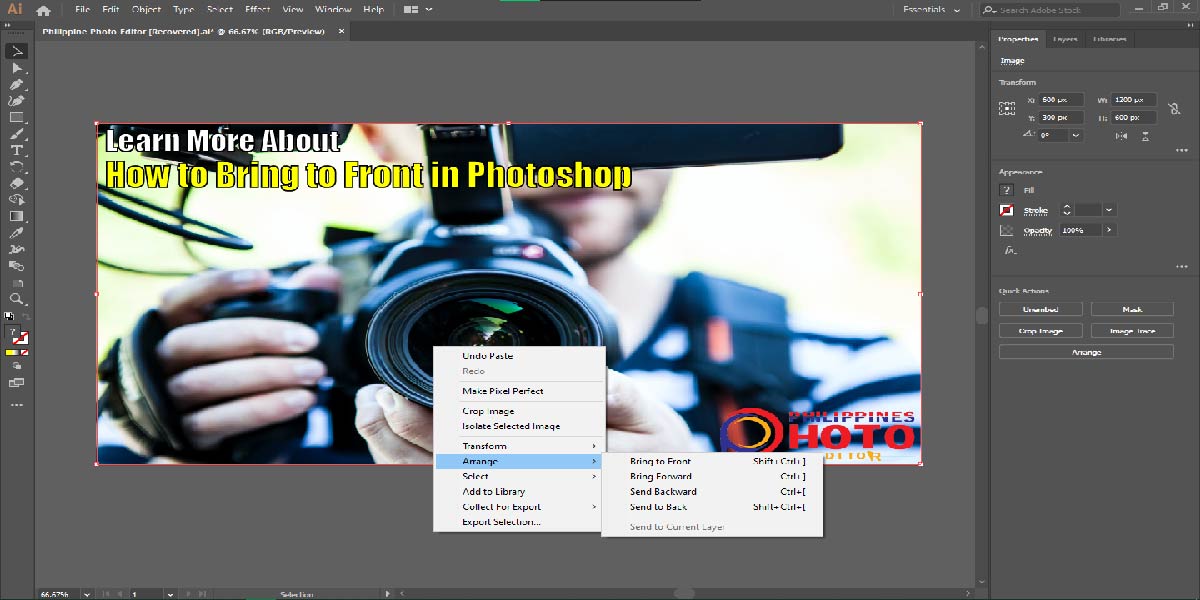
Številka v treh korakih je, da povlecite plast na vrh
seznam V upanju, da bo slika prinesla na sprednjo stran ali tukaj lahko pritisnete “[Shift-Ctrl-]”. Zdaj mislimo, da razumete postopek Kako v Photoshopu postaviti na prvo mesto katere koli stvari.
Poleg tega, če želite usmerjati usposabljanje profesionalnega oblikovalca, sledite spletni strani photoeditorph.com. Obstaja več grafičnih oblikovalcev, ki vam bodo pomagali doseči z učenjem Kako se v Photoshopu postaviti v ospredje. Ne samo, da se naučite o tem, kako postaviti na prvo mesto v Photoshopu, se naučite tudi o vseh storitvah grafičnega oblikovanja. Obiščite naš photoeditorph.com in si oglejte rezultate svojih potreb.
Za zaključek, spletno mesto Philippines Photo Editor mora imeti najboljši rezultat vaših storitev grafičnega oblikovanja. Torej, ko potrebujete Kako postaviti v ospredje v Photoshopu, obiščite naš postopek. Pomagalo vam bo pri izpopolnjevanju vaše grafične ideje Adobe Photoshop. Več o tem Samostojni produktni fotograf Singapur To delo je zdaj zelo priljubljeno.

